Microsoft Excel adalah alat yang sangat populer untuk mengolah data, dan salah satu fungsi yang sering digunakan adalah COUNTIF. Fungsi ini mempermudah Anda untuk menghitung jumlah sel yang memenuhi kriteria tertentu dalam dataset. Dalam artikel ini, Anda akan mempelajari pengertian, cara menggunakan, dan contoh penerapan rumus COUNTIF di Excel, lengkap dengan tips agar dapat digunakan secara optimal.
Apa Itu Rumus COUNTIF?
COUNTIF adalah fungsi Excel yang digunakan untuk menghitung jumlah sel dalam suatu rentang data yang memenuhi kriteria tertentu. Fungsi ini sangat berguna untuk analisis data, seperti menghitung jumlah data yang sesuai dengan kriteria tertentu, seperti teks, angka, atau bahkan kondisi logis.
Sintaks Rumus COUNTIF:
=COUNTIF(range, criteria)
Penjelasan Parameter:
- range: Rentang sel yang ingin diperiksa.
- criteria: Kriteria yang digunakan untuk menghitung sel yang sesuai.
Cara Menggunakan Rumus COUNTIF
Berikut adalah langkah-langkah dasar untuk menggunakan rumus COUNTIF:
1. Menghitung Jumlah Sel Berdasarkan Angka
Jika Anda memiliki daftar angka dan ingin menghitung berapa banyak angka yang sama, gunakan rumus COUNTIF.
Contoh: Jika kolom A1:A10 berisi angka, dan Anda ingin menghitung jumlah angka 50, gunakan:
=COUNTIF(A1:A10, 50)
2. Menghitung Jumlah Sel Berdasarkan Teks
COUNTIF juga dapat digunakan untuk menghitung sel yang berisi teks tertentu.
Contoh: Jika kolom B1:B10 berisi nama produk, dan Anda ingin menghitung berapa kali kata “Apel” muncul:
=COUNTIF(B1:B10, "Apel")
3. Menggunakan Operator Logis
Anda dapat menggunakan operator logis untuk menghitung jumlah sel yang memenuhi kondisi tertentu, seperti lebih besar, lebih kecil, atau sama dengan.
Contoh:
- Untuk menghitung jumlah sel lebih besar dari 50:
=COUNTIF(A1:A10, ">50")
- Untuk menghitung jumlah sel lebih kecil atau sama dengan 100:
=COUNTIF(A1:A10, "<=100")
4. Menggunakan Referensi Sel untuk Kriteria
COUNTIF mendukung penggunaan referensi sel sebagai kriteria.
Contoh: Jika sel C1 berisi angka 50, dan Anda ingin menghitung jumlah angka tersebut dalam kolom A1:A10, gunakan:
=COUNTIF(A1:A10, C1)
5. Menghitung Data dengan Pola (Wildcard)
COUNTIF mendukung penggunaan wildcard untuk menghitung data yang cocok dengan pola tertentu:
*: Mengganti beberapa karakter.?: Mengganti satu karakter.
Contoh:
- Menghitung sel yang berisi teks dengan kata “Apel” di mana saja:
=COUNTIF(B1:B10, "*Apel*")
- Menghitung teks dengan tepat lima karakter:
=COUNTIF(B1:B10, "?????")
Contoh Kasus Penggunaan Rumus COUNTIF
1. Analisis Penjualan
Jika Anda memiliki data penjualan produk dalam kolom, gunakan COUNTIF untuk menghitung jumlah penjualan suatu produk tertentu.
Contoh:
- Data produk di A1:A10.
- Menghitung jumlah “Mangga”:
excel
=COUNTIF(A1:A10, "Mangga")
2. Analisis Kehadiran
Dalam daftar kehadiran siswa, Anda dapat menghitung jumlah siswa yang hadir.
Contoh:
- Data kehadiran di B1:B30 (isi “Hadir” atau “Absen”).
- Menghitung jumlah “Hadir”:
=COUNTIF(B1:B30, "Hadir")
3. Filter Data Angka
COUNTIF dapat digunakan untuk menghitung jumlah nilai yang memenuhi kriteria tertentu, seperti nilai ujian di atas standar kelulusan.
Contoh:
- Data nilai di C1:C50.
- Menghitung nilai di atas 75:
=COUNTIF(C1:C50, ">75")
Tips dan Trik Menggunakan COUNTIF
- Gunakan Referensi Absolut untuk Kriteria Tetap
Jika Anda menghitung dengan rentang tetap, gunakan referensi absolut (contoh:$A$1:$A$10). - Gabungkan COUNTIF dengan Fungsi Lain
Untuk analisis data yang lebih kompleks, gabungkan COUNTIF dengan fungsi seperti SUM, IF, atau AVERAGE. - Cek Format Data
Pastikan format data (angka atau teks) konsisten, karena COUNTIF membedakan antara “50” sebagai angka dan “50” sebagai teks. - Tangani Kesalahan dengan IFERROR
Jika ada kemungkinan data tidak sesuai, gunakan IFERROR untuk mencegah error:=IFERROR(COUNTIF(A1:A10, "Apel"), "Tidak Ada Data")
Kesalahan Umum dan Solusinya
- Kriteria Tidak Sesuai
Kesalahan ini sering terjadi jika kriteria salah ketik atau format tidak sesuai.Solusi: Periksa kembali kriteria dan pastikan sesuai dengan format data.
- Format Data Campuran
Jika rentang data mengandung angka dan teks, hasil bisa tidak sesuai.Solusi: Pastikan semua data memiliki format yang seragam.
- Penggunaan Wildcard yang Salah
Jika wildcard tidak berfungsi, kemungkinan ada kesalahan dalam menempatkan karakter wildcard.Solusi: Periksa kembali pola wildcard Anda.
Rumus COUNTIF adalah alat yang sangat kuat dalam Microsoft Excel untuk menghitung jumlah data yang memenuhi kriteria tertentu. Dengan memahami cara kerja dan menerapkan rumus ini, Anda dapat melakukan analisis data dengan lebih efisien dan akurat.
Gunakan contoh-contoh dari google.or.id di atas sebagai panduan dan eksplorasi lebih lanjut fungsi ini untuk memenuhi kebutuhan pengolahan data Anda. Dengan latihan dan penggunaan yang konsisten, Anda akan semakin mahir menggunakan COUNTIF untuk berbagai situasi!
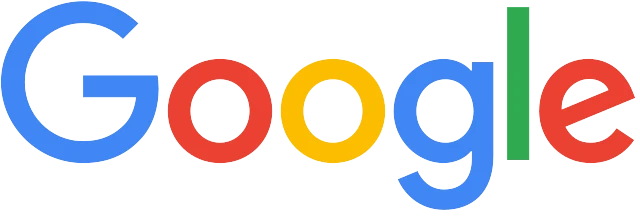
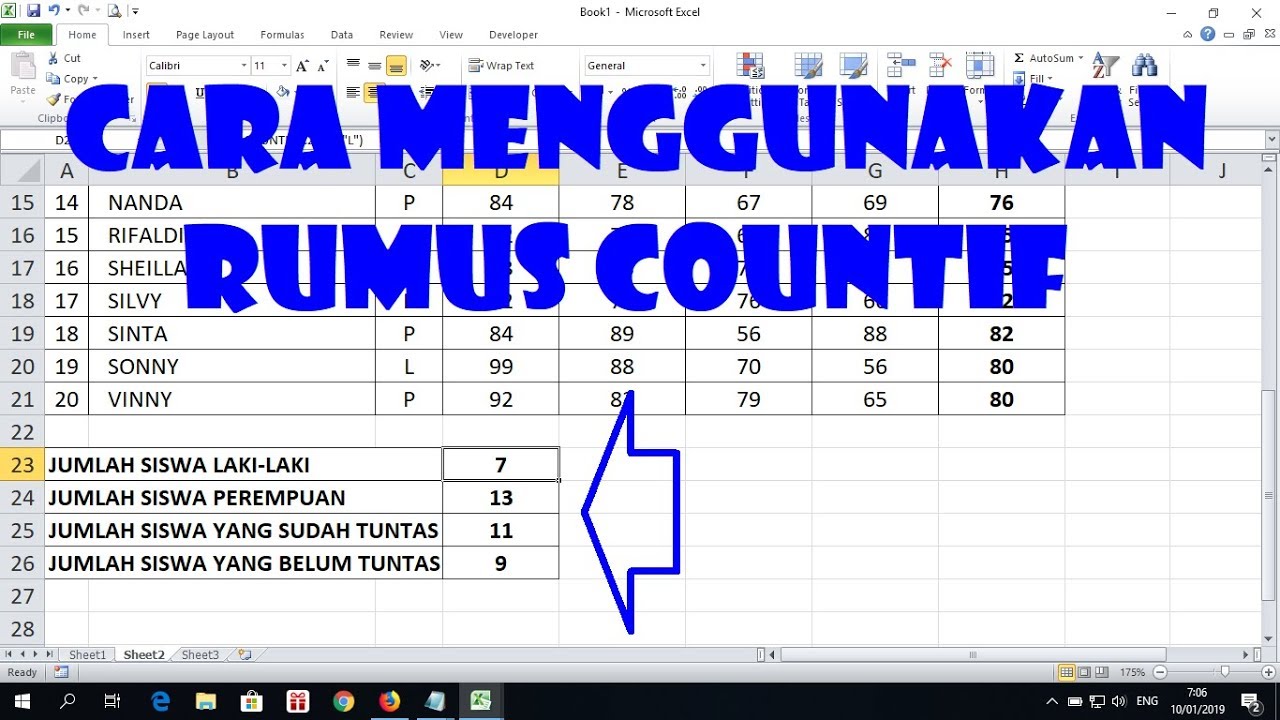





Leave a Comment